温馨提示:这篇文章已超过535天没有更新,请注意相关的内容是否还可用!
摘要:,,本指南介绍了如何在虚拟机上配置服务器IP地址及端口。启动虚拟机并登录操作系统。进入网络设置,选择适当的网络接口并配置静态IP地址。通过防火墙设置开放所需端口。在服务器上安装并配置相关软件或服务,确保使用新配置的IP地址和端口。本过程适用于各类虚拟机平台,帮助用户轻松完成服务器IP地址及端口的配置工作。
在虚拟机上配置服务器IP地址和端口是网络管理的重要步骤,有助于远程访问和管理服务器,以下是详细的操作步骤:
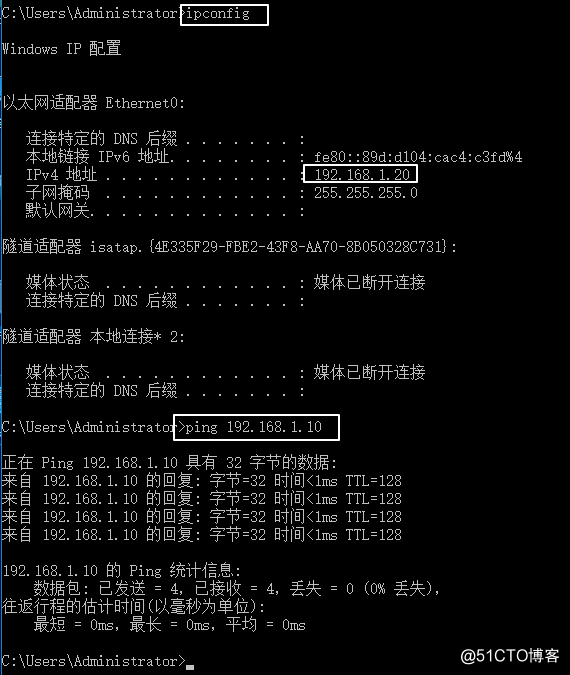
配置虚拟机网络
1、打开虚拟机的操作系统,进入网络设置。
2、选择虚拟网络编辑器,配置虚拟机的网络,这一步可以通过VMware菜单栏的“编辑”选项找到。
3、在虚拟网络编辑器中,确认虚拟机网络类型采用NAT模式,并记下子网地址。
设置静态IP地址和网络参数
1、打开虚拟机的终端,输入命令进入网络配置模式。
2、使用vim命令编辑网络配置文件,例如etcsysconfignetworkscriptsifcfgens33(具体文件名可能因系统而异)。
3、将bootproto的值设置为“static”,即静态配置。
4、添加IP地址、网关(GATEWAY)和DNS解析器(DNS),建议将IP地址设为局域网内的静态地址,例如192.168.1.3,子网掩码设为255.255.255.0,网关设置为与实体机相同的地址。
5、保存设置,在Linux系统中,首先按Esc键退出编辑模式,然后保存并退出。
配置服务器端口
1、在服务器软件中配置端口号,具体的配置方法取决于你使用的服务器软件。

2、你可以在服务器软件的配置文件中找到关于端口配置的选项。
3、更改端口号并保存配置。
注意事项
1、在进行网络配置之前,确保了解相关的网络知识和风险。
2、虚拟机的IP地址、子网掩码和网关应与主机VMware设置相匹配,以确保虚拟机与主机的通信。
3、如果虚拟机无法自动获取IP地址,可能需要手动配置。
4、在配置过程中,注意检查网络配置文件(如etcsysconfignetworkscriptsifcfgens),并根据需要进行相应的修改。
仅供参考,实际操作中可能因系统、软件版本不同而有所差异,建议在熟悉网络配置的基础上进行此操作,或咨询专业人士进行指导。






还没有评论,来说两句吧...